今回は、多少異色となりますが、車載生放送にチャレンジします。
まず、今回到着したニコカムです。
※自動車運転中は、ヘッドセットなどヒヤリングを妨げるものは装着できないため、
ニコマイクは屋内配信で使用したいと思います。
【レビュー内容】
・ダイハツエッセ君にニコカムを取付け、車載生放送を行う。
とりあえず、ニコカムの取扱説明書通りに、「通常配信」を行う。
可能なら、そのまま、「高画質配信」に挑戦する。
高画質配信ツールはいくつかあるが、今回はFMLEを使う。
「FMLE = Flash MedeliaLiveEncoder 」
・とりあえず、作業前に今回の機材を並べてみました。
・こちらが同封されている取扱説明書、内容の概略は以下のとおり。
①Windowsパソコンに繋げば、何もしなくても使えるよ!
②ニコニコ動画で生放送をクリックしてみよう!
③配信がはじまったら、とにかく頑張れwwwww!
・パソコンに接続すれば、すぐに使える仕様ということなので、
助手席のヘッドレスト上部に取付けました。
カメラに印刷された「ニコニコ」ロゴと、「てれびくん」が可愛いです。
・カメラのおおよその取り付け位置が決まったので、
パソコンを起動して、接続を行います。
一応、OS起動後にUSBを接続して認識させると良いです。
※USBの差しこみ口はむやみに変えないほうが良いです。
ドライバー再認識により配信設定が崩れる恐れがあります。
・NicoCamをパソコンに接続すると、すぐにドライバーインストールが始まり、
1分も経過しない間に認識されたようです。
・それでは、マニュアルというか取扱説明書に従い、通常配信を行います。
ニコニコ生放送を行うためには、「プレミアム会員」でなければなりません。
この要件を満たし、コミュニティに参加していれば、どなたでも生放送が可能です。
【コミュニティについて】
コミュニティは自由に作れますが、自分以外が作ったコミュニティでの配信は
基本トラブルの元となる場合が多いため、避けたほうが無難であると思います。
今回は、自分自身が作ったコミュを利用して、配信Reviewを行います。
コミュニティは2つ。
1:テスト配信コミュ(自己課題を確認するためのコミュニティ、関係者外クローズ)
2:メインコミュ (日常配信などを行なっているメインのコミュニティです)
【メインコミュニティ : http://com.nicovideo.jp/community/co356164 】
・まずは、ブラウザーからニコニコ動画にアクセスします。
ブラウザー内に、生放送 の欄があるので、クリックして進みます。
・生放送の項目を開くと、【放送する】というボタンがあるので、クリックして進みます。
・【放送する】ボタンを押し、これから配信する事柄を記入します。
とりあえず、わからない場合は、テスト配信や、はじめての配信としたり、
【コミュニティ限定で配信をする】ということで、トラブルを避ける事が出来ます。
・ひと通り、入力が終わると確認画面に切り替わります。
不明な点は、Nico-Camの取扱説明書にも解説がありますので、見てください。
内容確認に問題がなければ、【放送を開始する】ボタンをクリックして進みます。
・配信メイン画面に切り替わります。
Nico-Camの取扱説明書に従い、かんたん配信を行います。
・簡単配信は、画面左側に配信映像が表示され、右側で簡単設定を行います。
Nico-Camのマニュアルにもありますが、デバイスを選択します。
カメラ : PCCamera ウエブカメラ
マイク : MagicSound ウエブカメラ内蔵マイク
・さらに、映像解像度など選択します。
注意
この状態でハウリング(スピーカー共振)が起きる場合は、
マイク→配信音声→マイク→配信音声→マイク… となっているので
画面左の配信映像下にあるスピーカーをOFF(ミュート)にします。
アスペクト比は16:9でも4:3でも構いません。
映像解像度は320程度で良いと思います。
高画質にするとPCスペック、通信速度など、設定が難しくなります。
今回は自動車での配信なので、320×180で行きます。
ここで設定を決めきらなくても、本放送中に設定変更可能です。
・こちらが、本放送中の画面です。
限られたビットレートの割合を、映像品質かフレームレート(滑らかさ)の
どちらに振り分けるかなど設定が可能です。
動きが大きい車載配信は、滑らかさに多く振ったほうが良いと思います。
・放送時間が終了、もしくは終了ボタンを押すことで、配信が終了します。
はじめは緊張して、拙い放送となるかもしれませんが、
何度か繰り返すと、慣れていくので楽しくなるかもしれませんよ?
・FMLEを使用して高画質放送(配信)に挑戦する。
外部ツールを使用して高画質配信を行います。
【Adobe FlashiMediaLiveEncoder】
http://www.adobe.com/jp/products/flashmediaserver/flashme...
上記外部ツールをダウンロードして、併用します。
ここでは、設定の考え方を中心に記述します。
設定の結果(生放送)は、下記コミュニティのタイムシフトより確認できます。
【概念】
・高画質配信では、限られた配信ビットレートを圧縮して効率良く活用します。
具体的には 384kbps キロ.ビット.パー.セカンド
1秒間あたり、384÷8=48KBのデーターでやりくりをするということ。
・通常配信では、映像や音声の圧縮率が低く、
メリットとしては、低スペックPCでも配信が可能であったりする。
高画質配信は、時間あたりの圧縮処理が多くなるため、
求められるスペックが多少高くなる。
【配信ビットレートについて】
・ニコニコ動画の一般的な設定では、配信ビットレートは前述の 384kbps だが、
車載配信においてそんな保証はありません。
理由として
・途中の回線込み具合
・移動端末の電波状況
・周辺の遮蔽物状況
・基地局内の負荷オーバー(同じ基地局に端末が多いということ)
経験値から、DocomoのL05A端末をある程度の東海地区で利用した場合、
通信速度は320kbps程度となります。(上り)
ここから、ある程度のバラツキを考慮し、配信ビットレートを 280kbpsに抑える。
280kbpsを 映像240kbps 音声 32kbps に割り当て、合計を 272kbpsとした。
配信ビットレートが不足すると、画質が悪くなったり、コマ落ちしたり、
配信が途切れたり、遅延したりする。
逆に考えると、この枠内で収まるような設定を成立されなければならない。
【圧縮方法について】
◯・映像圧縮について、 VP6 と H.264 がある。
◆今回はH264を使用する。
H264には、圧縮の方法が大きく2種類ある。
☆BaselineProfile
それほど負荷がかからない圧縮方法。
☆MainProfile
今回はこちらを採用している。Baselineよりも高画質だが負荷が高い。
◆キーフレーム間隔
H.264では、キーフレームという マスターになる静止画 と
それ以外の動作差分を圧縮して送る事で圧縮を行なっています。
キーフレーム間隔が長くなれば、映像が乱れやすいのですが
【今回は車載です】
移動中の映像に静止画が入っても次の瞬間崩壊します。
逆に、信号停止中に頻繁に静止画が挿入されても意味がありません。
という理由から、最長の10秒に設定します。
◯フレームレート
車載は滑らかさが重要だと勝手に思っているので、許されるなら30fps
夜間、カメラの露出時間が長くなると、物理的に1秒間に30枚撮影が
できなくなり、自動的に20fpsとか15fps... 8fps...4fpsに下がります。
Nico-camの評価は夜間 6fpsでした。
残念ですが、これでは夜間は使い物になりませんでした。
明度・コントラスト・明るさ・ガンマ値を調整しましたが、変化なし。
もう少し触れないか見てみようと思います。
◆映像解像度とフレームレート。
映像解像度が大きくなれば、比例して処理も多くなります。(重くなる)
データー容量も増加するため、解像度は細かくても、荒くボケた映像に
なります。
フレームレートは比較的乗的に負荷とレートが上がります。
映像解像度枠に対して護るべきフレームレートは以下のとおり。
424×240 30fps
640×360 30fps
640×480 20fps
1280×--- 8fps などw
◆CPUの処理速度に関しては、映像解像度とフレームレートと圧縮方法によります。
今回のニコカムからの事例を挙げると以下のとおり。
aton系シングルスレッドCPU atom230など
・映像解像度 320×180 Input 320×240 から、上下をトリムする。
・フレームレート 15fps
・圧縮方法 H.264 Baseline
Core2Duo系 2GHz程度のCPU
・映像解像度 640×360 Input 640×480 から、上下をトリムする。
・フレームレート 20fps
・圧縮方法 H264 Main
Core2Duo系 2.5GHz以上、 Core i3 2GHz以上
・映像解像度 640×360 Input 640×480 から、上下をトリムする。
・フレームレート 30fps
・圧縮方法 H.264 Main
※Core i3以上であれば、映像解像度640*480から、512*288へ処理してもいいのですが
配信ラグ(遅延)の恐れがありますのでおすすめできません。
映像のトリミングはそれほど処理が重くなりませんが、縮小はかなり負荷が高くなりますので
ご注意ください。1分以上の配信ラグができてしまう場合は、圧縮をOFFにします。
・かなり辛口だが、評価を行います。
【総評】
・車載には使える、ただし高画質配信には向かない。
☆映像に関して
・ピントが甘い。
焦点固定のため特に申し上げることは少ないが、
どうも、卓上での仕様を前提としているため、
無限大焦点に合わせることが出来ず、景色が甘くなる。
・色が濃い
調整できない
・フレームレートは30fpsがしっかり出るのが良い。
・映像解像度は、標準で 16:9 のサイズが準備されていないが
FMLEなどの設定で対応できるため問題ない。
・コントラストが甘い。
明暗の差が激しく、色とびしやすい。
CCD素子に掛かっている電圧が高すぎるのか?
・夜間(暗所)のフレームレートが6程度まで落ち込む。
落ち込み理由はカメラの露光時間。
露光が長くなるので、映像が間延びした物になる。
ガンマ値、明るさ、明度などを調整したが大きな変化なし。
6fps→多少明るいところへ移動すると8fpsと、露光時間に
大きく左右されるようです。
☆音声に関して
・使えない、全く使えない。振動ノイズが耐えられないレベル。
別のピンマイクなどを使用する事が絶対条件となる。
詳しくは調べていないが、他のウエブカメラでも同様の症状となる
ので、Nico-Camだけの仕様ではないと思います。
・マイクのノイズ除去・自動減衰などの設定が一切無い。
(ダイレクトモードで常時つながっているようです)
まとめ
このカメラを使用して昼間の車載生放送を行うことは十分可能。
映像クオリティを求める場合は、レンズが大きいウエブカメラを
使用したほうが良い。
ただ、扱いやすく、USBケーブルも長めに設定されているので、
取り回しや使い勝手は良いと思います。
車載生放送の立場からの要望
1、防水・耐水であること。
2、USBケーブルは3mほど必要(エンジンルーム内からキャビンへ)
3、周囲の状況に左右されるが、暗所でも15fps以下に落ちない。
(フレームレート優先のカメラ)
【タイムシフトはこちらからご覧になれます。】
http://com.nicovideo.jp/live_archives/co356164







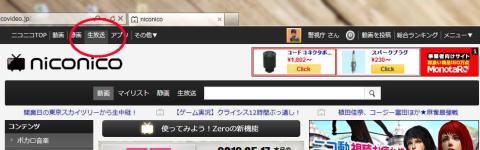



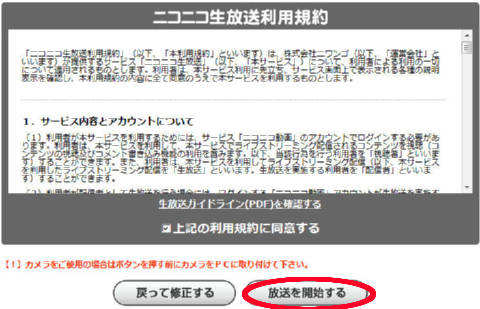


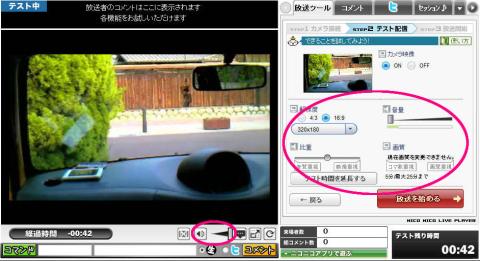



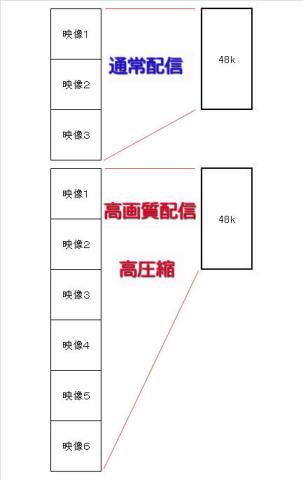




はにゃさん
2012/05/19
今日のテストを見させてもらってましたが、320ってこともありますが、
若干画質に違和感もありますが、画質って普段とちがってましたっけ?
あとは高画質配信をみてからコメントさせていただきます。
とっぷりんさん
2012/05/19
本日の夕方配信では、FMLEを使用しています。
映像解像度は 640×360 30fps で配信を行なっています。
コペンでの配信は424×240 30fps となりますので、解像度だけであれば
平素よりも高解像度配信となっています。
ただ、かんたん配信(通常配信)との比較のため、
タイムシフトを取りたいのですが、
タイムシフトがFLV形式のストリームとなり、
ストリームFLVの開始5秒制限で、ファイル認識できないため
画面キャプチャソフトなどで動画を撮影するしか無いのかな?と
いう状況になっています。
いちいち動画を最編集して取らなくても、
日頃からコミュニティ内での配信タイムシフトを見れるようにしておいても
いいのかな?と思えてきました。
ただ、簡単配信では フレームレートが 4~8に対して、
同等解像度で30fpsが出ているという状況をどうやってお伝えしようか
名案がありません(^^;
池田屋さん
2012/05/19
ニコ生放送中のカバーの使い道を示してくれたがすばらしい!>車載放送
放送を生で見れなくてとても残念でした。
タイムシフトでみさせていただきます!^^
とっぷりんさん
2012/05/24
コメントありがとうございます、今度は室内配信を行いレビューをしたいと思います(^^)